Comment synchroniser le temps avec Chrony NTP dans Linux
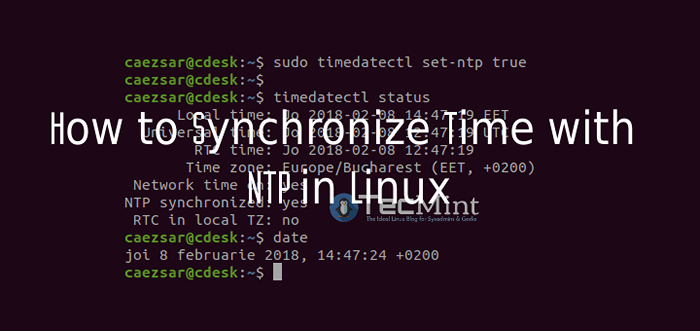
- 3039
- 747
- Zoe Dupuis
Le Protocole de temps de réseau (NTP) est un protocole utilisé pour synchroniser automatiquement les horloges du système informatique sur un réseau. La machine peut utiliser l'horloge système Temps universel coordonné (UTC) plutôt que l'heure locale.
Maintenir un temps précis sur les systèmes Linux, en particulier les serveurs, est une tâche importante pour de nombreuses raisons. Par exemple, dans un environnement en réseau, un chronomètre précis est requis pour des horodatages précis dans les paquets et les journaux système pour l'analyse des causes profondes, la détermination du moment où les problèmes se sont produits et la recherche de corrélations.
Chrony est maintenant la valeur par défaut NTP Package d'implémentation sur les dernières versions de distributions basées sur RHEL telles que Centos Stream, Feutre, Rocky Linux & Almalinux, et des distributions basées sur Debian telles que Ubuntu & Linux, entre autres, et vient préinstallé par défaut.
Le Chrony Le paquet se compose de chronyd, un démon qui s'exécute dans l'espace utilisateur, et chronyc un programme de ligne de commande pour surveiller et contrôler chronyd.
Chrony est un polyvalent NTP implémentation et fonctionne bien dans un large éventail de conditions (consultez la comparaison de la suite Chrony avec d'autres implémentations NTP). Il peut être utilisé pour synchroniser l'horloge système avec des serveurs NTP (agir en tant que client), avec une horloge de référence (E.g a GPS récepteur), ou avec une entrée de temps manuel. Il peut également être utilisé comme un Ntpv4 (RFC 5905) serveur ou pair pour fournir un service de temps à d'autres ordinateurs du réseau.
Dans cet article, vous apprendrez à synchroniser le temps du serveur avec NTP en linux en utilisant chrony.
Installation de Chrony dans Linux Server
Dans la plupart des systèmes Linux, le chrony La commande n'est pas installée par défaut. Pour l'installer, exécutez la commande ci-dessous.
$ sudo yum installer chrony [sur Rhel / centos / fedora et Rocky Linux / Almalinux] $ sudo apt install chrony [on Debian, Ubuntu et Mint]]
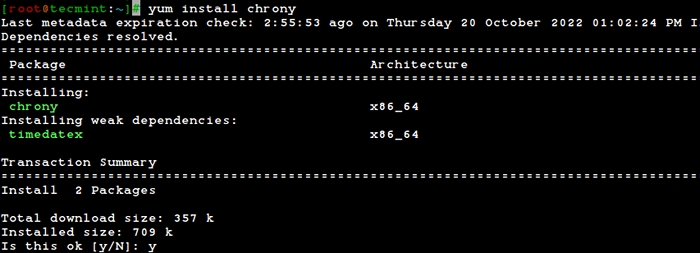 Installez Chrony sur Linux
Installez Chrony sur Linux L'emplacement par défaut pour le chrony le démon est / usr / sbin / chronyd et le programme de ligne de commande sera installé pour / usr / bin / chronyc.
Une fois l'installation terminée, démarrez le chrony Service et activez-le pour démarrer automatiquement au démarrage du système, puis vérifiez s'il est opérationnel.
# SystemCTL Active --now Chronyd # SystemCTL Status Chronyd
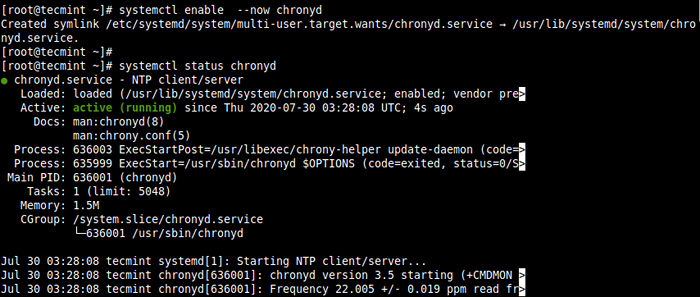 Vérifier le statut de chrony
Vérifier le statut de chrony Pour vérifier si chrony est maintenant très opérationnel et pour voir le nombre de serveurs et de pairs qui y sont connectés, exécutez ce qui suit chronyc commande.
# activité chronyc
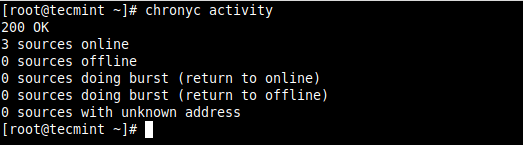 Vérifiez l'activité Chrony
Vérifiez l'activité Chrony Vérification de la synchronisation de Chrony dans Linux
Pour afficher des informations (liste des serveurs disponibles, statut et décalages à partir de l'horloge locale et de la source) sur les sources temporelles actuelles qui chronyd accéder, exécutez la commande suivante avec le -V L'indicateur montre la description de chaque colonne.
# CHRONYC SOURCES OU # CHRONYC SOURCES -V
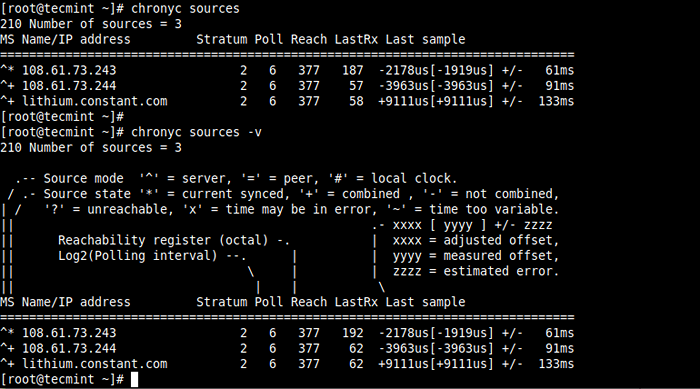 Vérifiez les sources de temps chronyd
Vérifiez les sources de temps chronyd Concernant la commande précédente, pour afficher d'autres informations utiles pour chacune des sources actuellement examinées par chronyd (comme le processus d'estimation du taux de dérive et de la décalage), utilisez le sourcestats commande.
# Chronyc Sourcestats ou # Chronyc Sourcestats -V
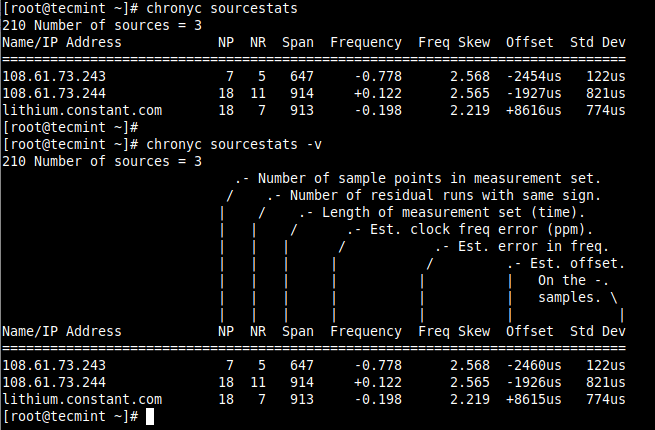 Vérifiez les statistiques source chronyd
Vérifiez les statistiques source chronyd Vérifier chrony Suivi, exécuter la commande suivante.
# chronyc suivi
Dans la sortie de cette commande, l'ID de référence spécifie le nom (ou l'adresse IP) si disponible, du serveur auquel l'ordinateur est actuellement synchronisé, à partir de tous les serveurs disponibles.
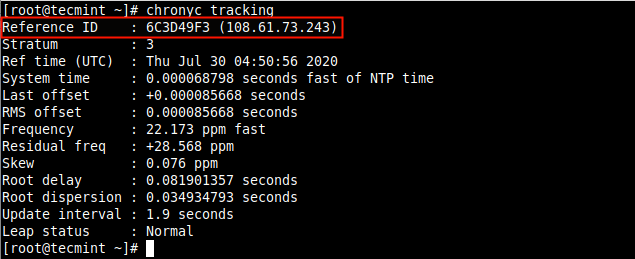 Afficher le suivi chronique
Afficher le suivi chronique Configuration des sources de temps chrony dans Linux
Le principal chrony Le fichier de configuration est situé à / etc / chrony.confli (Centos / Rhel / Fedora) ou / etc / chrony / chrony.confli (Ubuntu / Debian).
Lors de l'installation d'un système d'exploitation Linux dans le cloud, votre système doit avoir des serveurs par défaut ou un pool de serveurs ajoutés pendant le processus d'installation. Pour ajouter ou modifier les serveurs par défaut, ouvrez le fichier de configuration pour l'édition:
# vi / etc / chrony.confue ou # vi / etc / chrony / chrony.confli
Vous pouvez soit ajouter plusieurs serveurs en utilisant la directive de serveur comme indiqué.
serveur 0.L'Europe .piscine.NTP.Org IBUSTST Server 1.L'Europe .piscine.NTP.Org Ibasset Server 2.L'Europe .piscine.NTP.Org Ibusrt Server 3.L'Europe .piscine.NTP.org ibusrt
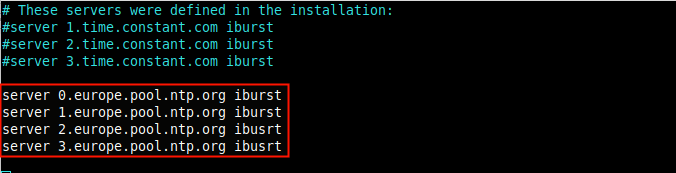 Ajouter des serveurs NTP
Ajouter des serveurs NTP ou dans la plupart des cas, il est préférable d'utiliser ntppool.org pour trouver un serveur NTP. Cela permet au système d'essayer de trouver les serveurs les plus proches disponibles pour vous. Pour ajouter une piscine, utilisez la directive de piscine:
piscine 0.piscine.NTP.éclatement de l'org
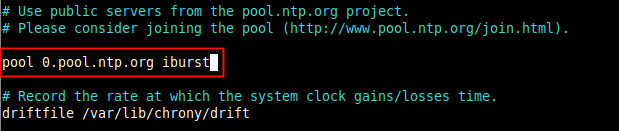 Ajouter un pool de serveurs NTP
Ajouter un pool de serveurs NTP Il existe de nombreuses autres options que vous pouvez configurer dans le fichier. Après avoir apporté des modifications, redémarrez le service Chrony.
$ sudo systemctl redémarrer chrony ou # systemctl redémarrer chronyd
Pour montrer des informations sur les sources temporelles actuelles qui chronyd est interrogé, exécutez la commande suivante une fois de plus.
# Sources chronyc
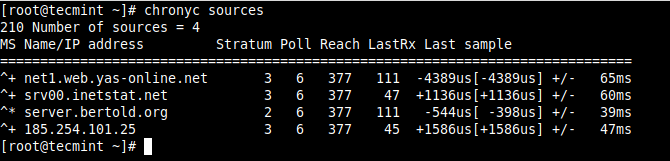 Voir les sources de temps chronyd
Voir les sources de temps chronyd Pour vérifier le chrony Statut de suivi, exécutez la commande suivante.
# chronyc suivi
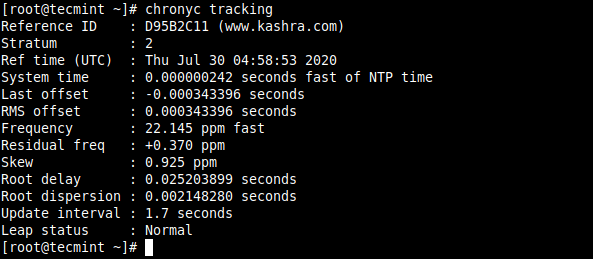 Vérifiez le statut de synchronisation de Chrony
Vérifiez le statut de synchronisation de Chrony Pour afficher l'heure actuelle sur votre système, vérifiez si l'horloge du système est synchronisée et si NTP est effectivement actif, exécutez la commande timeDatectl:
# TIMEDATECTL
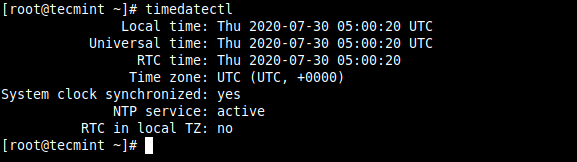 Vérifiez l'heure actuelle du serveur
Vérifiez l'heure actuelle du serveur Cela nous amène à la fin de ce guide. Si vous avez des questions, contactez-nous via la section des commentaires ci-dessous. Pour plus d'informations, consultez: Utilisation de la suite Chrony pour configurer NTP à partir de la documentation RHEL ou à l'aide de Chrony pour configurer le NTP à partir du blog officiel d'Ubuntu.
- « Comment installer PostgreSQL avec PGADMIN4 sur Linux Mint 21/20
- Comment supprimer le certificat SSL et la phrase de passe de la clé SSH dans Linux »

